Alineamarkeringen uitschakelen in Microsoft Word
Net als andere opmaaksymbolen kunnen alineamarkeringen(Paragraph Marks) een enorme hulp zijn. Maar u kunt deze alineamarkeringen(Paragraph) in Word uitschakelen als u dat wilt. Als het gaat om het identificeren van de beste tekstverwerker voor het Windows-besturingssysteem(Windows Operating System) , is er geen betere kanshebber dan Microsoft Word . Deze software is er nu al tientallen jaren en is in de loop van de tijd extreem krachtig geworden met zijn uitgebreide functies.
Een van de vele verbazingwekkende functies van MS Word is de mogelijkheid voor de gebruikers om een reeks verschillende symbolen(diverse symbols) te zien die cruciaal zijn voor het opmaken van tekst in een document. Dit is ongetwijfeld een geweldige functie, maar heb je ooit een Word - document geopend om het vol alineasymbolen te vinden? Net als andere opmaaksymbolen kunnen de alineasymbolen in sommige gevallen enorm helpen. Maar in sommige gevallen kunnen deze symbolen een document moeilijker leesbaar maken, omdat tekst er onredelijk druk uitziet. Gelukkig kun je de alineasymbolen in Microsoft Word in- en uitschakelen en dat is gemakkelijk te doen.
Wat zijn alineasymbolen(Paragraph Symbols) of markeringen(Marks) in Word ?
Microsoft Word bevat verschillende opties voor het opmaken van een document, een daarvan is, zoals we al zeiden, het bekijken van onzichtbare markeringen die spaties, tabs en alinea's bevatten. In het geval van alineasymbolen bijvoorbeeld, als vervanging voor een spatie in plaats van een nieuwe alinea, verschijnt een "¶" -symbool in plaats van alinea-einden. Simpel(Simply) gezegd, telkens wanneer een nieuwe alinea in een Word- document wordt gemaakt, wordt dit alineasymbool toegevoegd aan waar de alinea begint. Deze functie wordt voornamelijk gebruikt voor geavanceerde opmaaktaken. Het kan handig zijn voor diegenen die willen zien of er een alinea op een lege pagina in een document staat of wanneer een gebruiker het document wil opmaken of opschonen. Maar nogmaals, zulke symbolen maken het document moeilijker leesbaar, omdat het vertroebelt met talloze symbolen.
Het alineasymbool in Microsoft Word is standaard verborgen, maar gebruikers kunnen het naar behoefte in Word activeren of deactiveren.(Word)
Alineamarkeringen(Turn) uitschakelen in Microsoft (Paragraph)Word(Microsoft Word)
Hier bespreken we twee verschillende technieken die u kunt gebruiken om het alineasymbool in Microsoft Word in en uit te schakelen :
1] Gebruik(Use) de knop Hide/Show alineamarkeringen in de werkbalk
MS Word heeft een aparte knop om de alineasymbolen aan en uit te zetten, dit wordt de opmaakmarkeringen-knop genoemd. Deze knop ziet er zo uit '¶' en is aanwezig in de ' Alineagroep(Paragraph Group) ' op de MS Word - werkbalk. Het gebruik van de Show/Hide Formatting Marks Button is ongelooflijk eenvoudig, volg deze stappen:
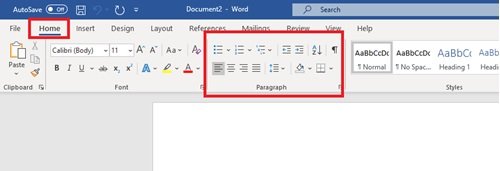
- Start Microsoft Word
- Ga naar het tabblad ' Home' of de hoofdwerkbalk op het Microsoft Word - document.
- Zoek de groep ' Alinea(Paragraph) ' van de werkbalk.
- Identificeer de knop ' Show/Hide Formatting Marks ' die er als volgt uitziet: '¶'.
- Om het ' Alineasymbool'(Paragraph Symbol’) te activeren, klikt u op de knop Opmaakmarkeringen(Formatting Marks) .
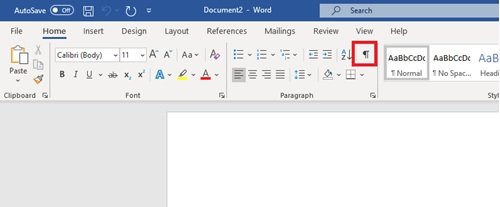
Als u het wilt uitschakelen, moet u er opnieuw op klikken.
Deze methode is uiterst eenvoudig en eenvoudig te gebruiken, maar veel gebruikers melden dat het niet werkt. Dit geldt met name voor degenen die alleen Word -paragraafsymbolen hebben en alle andere opmaaksymbolen verbergen die door de Microsoft Word -processor worden gebruikt. Als deze methode niet voor u werkt, probeer dan de hierna genoemde methode.
Gerelateerd lezen(Related read) : Hoe een lege pagina aan het einde van een Microsoft Word-document te verwijderen.(How to delete a blank page at the end of a Microsoft Word document.)
2] Het alineasymbool(Paragraph Symbol) in Word verwijderen door Opties te configureren
Deze methode zal u begeleiden om het dialoogvenster Word-opties te openen en vervolgens de (Word Options)Microsoft - woordoptie te configureren om het alineasymbool in of uit te schakelen. Ga(Please) als volgt te werk:
1] Klik in Microsoft Word op ' Bestand'(File’)
2] Selecteer nu ' Opties'(Options’) om het dialoogvenster Opties voor Word te openen.(Word Options)
3] Klik in het dialoogvenster Opties voor Word op ' (Word Options)Weergeven'.(Display’.)
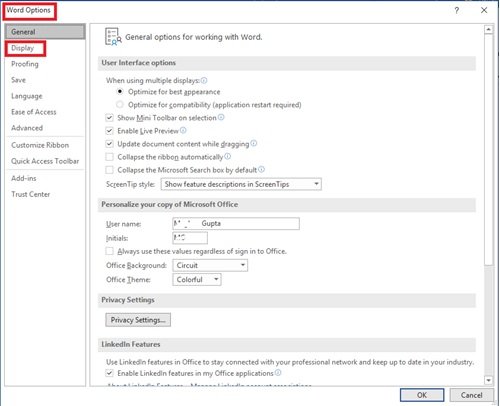
4] Zoek in ' Weergave'-(Display’) opties naar het gedeelte ' Altijd deze opmaakmarkeringen op het scherm(Always Show These Formatting Marks on the Screen) weergeven '.
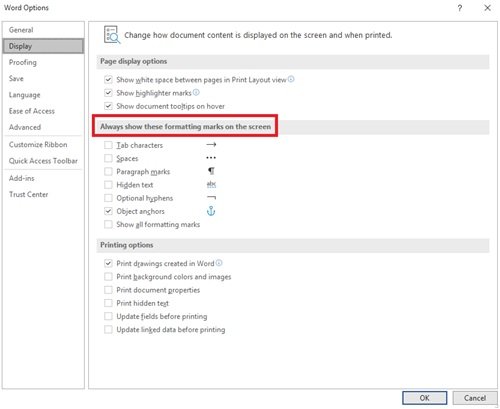
5] In de lijst ziet u een aangevinkt vakje met het label ' alineamarkeringen(paragraph marks) ', vink het vakje aan als u alineamarkeringen op uw Word-document wilt activeren.
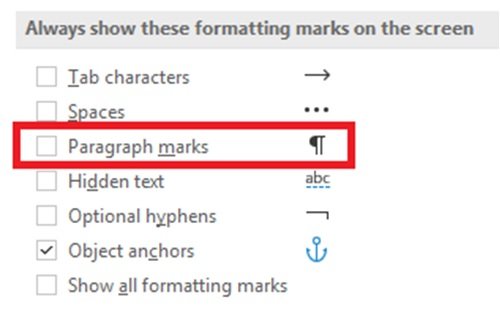
U kunt met dezelfde methode ook andere opmaakmarkeringen uitschakelen, zoals verborgen tekst, tabtekens, objectankers en spaties.
6] Klik op de ' OK'- knop die hieronder verschijnt om de wijzigingen op te slaan.
Als u klaar bent, verschijnt de alineamarkering op al uw volgende documenten. Om de alineamarkeringen te verwijderen, volgt u dezelfde procedure en schakelt u de optie ' Alineamarkeringen(Paragraph marks) ' in het dialoogvenster 'Woordopties'(Word Options dialog’) uit .
Nadat u de optie Alineamarkeringen in het dialoogvenster (Word Options)Woordopties(Paragraph) heeft aangevinkt , kan de Home > ¶ Show/Hide button verbergen de alineamarkeringen niet verbergen.
Hoewel alineasymbolen in sommige gevallen een enorme hulp kunnen zijn, maken ze onder normale omstandigheden de tekst in het document er alleen maar ingewikkeld en druk uit. We hopen dat deze handleiding u helpt om op de best mogelijke manier om te gaan met het alineasymbool in Microsoft Word.(Microsoft)
Related posts
Een boekje of boek maken met Microsoft Word
Wat is een ASD-bestand en hoe open je het in Microsoft Word?
Zoeken naar online sjablonen in Microsoft Word
Fix Error, Bookmark niet gedefinieerd in Microsoft Word
Paginaranden voor Microsoft Word gratis downloaden
AutoTekst-items maken en gebruiken in Microsoft Word
Hoe kleine hoofdletters te gebruiken in Microsoft Word
4 manieren om tekst uit te lijnen in Microsoft Word
Tekst zoeken en vervangen in Microsoft Word voor Android
Een QR-code maken in Microsoft Word
Hoe de documentlay-out in Microsoft Word voor Android te wijzigen?
Wat zijn enkele van de beste cursieve lettertypen in Microsoft Word?
Lijsten maken in Microsoft Word voor Android
Microsoft Word reageert niet? 8 manieren om het te repareren
Het papierformaat wijzigen in Microsoft Word
Hoe het aantal woorden in Microsoft Word te tonen
Barcode genereren met Microsoft Word
Hyperlinks toevoegen, verwijderen of uitschakelen in Microsoft Word
Spellingcontrole repareren werkt niet in Microsoft Word
27 beste alternatieven voor Microsoft Word
